Rumah >tutorial komputer >Penyelesaian masalah >Bagaimana untuk membatalkan kata laluan log masuk pin dalam win11
Bagaimana untuk membatalkan kata laluan log masuk pin dalam win11
- WBOYWBOYWBOYWBOYWBOYWBOYWBOYWBOYWBOYWBOYWBOYWBOYWBke hadapan
- 2024-01-11 21:06:347200semak imbas
Sesetengah pengguna win11y tidak memerlukan kod pin, jadi bagaimana untuk membatalkan kata laluan log masuk pin dalam win11? Hari ini, editor akan membawakan anda tutorial tentang cara membatalkan kata laluan log masuk pin dalam win11 Rakan-rakan yang memerlukan perlu lihat bersama-sama!
Langkah 1: Masukkan tetapan melalui kekunci pintasan
Batalkan kata laluan log masuk pin dalam win11, mula-mula buka menu tetapan sistem dengan menekan "win+i" pada papan kekunci.
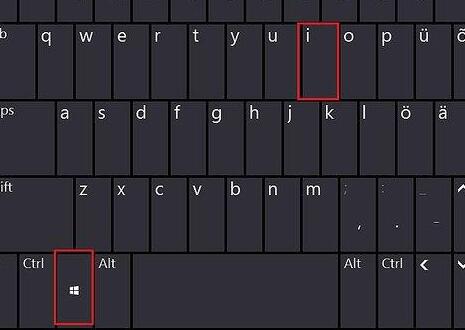
Langkah 2: Masukkan akaun
Kemudian klik pada pilihan "Akaun" di lajur kiri
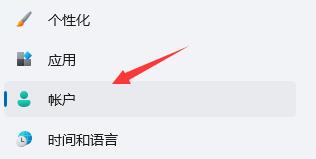
pilihan log masuk 3:
Cari " Pilihan log masuk di sebelah kanan ”, klik untuk masuk. . untuk memadam kod pin Akibatnya, sahkan pemadaman
Kemudian baca hasil pemadaman kod pin, dan kemudian klik "Padam"
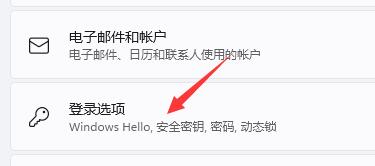
Langkah 6: Masukkan kata laluan log masuk akaun
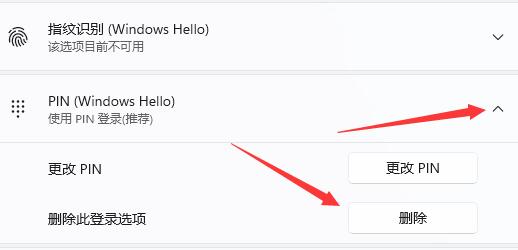
Atas ialah kandungan terperinci Bagaimana untuk membatalkan kata laluan log masuk pin dalam win11. Untuk maklumat lanjut, sila ikut artikel berkaitan lain di laman web China PHP!
Artikel berkaitan
Lihat lagi- Bagaimana untuk menyelesaikan ralat fatal win11steam
- Bagaimana untuk menyelesaikan masalah yang pemasangan Win11 memerlukan TPM2.0
- Langkah mudah dan berkesan untuk menyelesaikan ralat 0x80070057
- Betulkan Ralat 0x80070057: Selesaikan Masalah Komputer dengan Cepat
- panduan win11 untuk memasang aplikasi android

